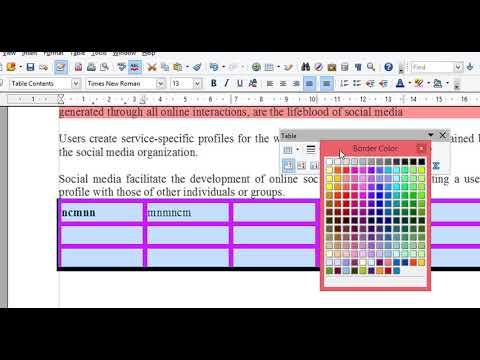Pixel art este la modă în jocurile video independente moderne. Permite artistului să împartă mult caracter pentru un joc fără a fi nevoie să petreacă nenumărate ore modelând obiecte 3D sau desenând manual subiecte complexe. Dacă doriți să deveniți un artist pixel, primul pas este crearea unui sprite. Odată ce vă simțiți confortabil creați sprite, puteți începe să vă animați și să vă cumpărați abilitățile către potențialii angajatori.
Pași
Partea 1 din 7: Adunarea instrumentelor dvs

Pasul 1. Descărcați un software bun de editare a imaginilor
Deși puteți crea pixel art cu Paint, vă va fi greu. Unele dintre cele mai populare programe de artă pixel includ:
- Photoshop
- Paint.net
- GIMP
- Pixen
- Aseprite
- pixilart

Pasul 2. Obțineți o tabletă de desen
Dacă doriți să urmăriți arta desenată manual sau nu vă place foarte mult să folosiți mouse-ul pentru a desena pe ecran, puteți utiliza o tabletă și un stilou. Wacom este unul dintre cei mai populari producători de tablete.

Pasul 3. Activați vizualizarea grilă în software-ul de editare
Veți dori să activați modul grilă în orice software alegeți. Acest lucru vă va permite să vedeți clar unde va merge fiecare pixel. De obicei, puteți accesa vizualizarea grilă din meniul Vizualizare.
Probabil va trebui să configurați grila astfel încât fiecare pătrat să reprezinte un pixel. Metoda pentru a face acest lucru variază de la program la program. În GIMP, puteți schimba acest lucru din meniul Image (selectați „Configure Grid…”)

Pasul 4. Alegeți un creion cu un singur pixel
Selectați instrumentul Creion din software-ul de editare. În opțiunile Creionului, alegeți pensula cu un singur pixel. Acest lucru vă va permite să desenați în pixeli unici.
Partea 2 din 7: Practicarea elementelor de bază

Pasul 1. Creați o imagine nouă
Deoarece veți lucra la nivelul pixelilor, dimensiunea imaginii nu trebuie să fie mare. Întregul ecran din jocul original Super Mario Bros. are doar 256 x 224 pixeli. Mario însuși are doar 12 x 16 pixeli!

Pasul 2. Măriți
Deoarece veți lucra cu pixeli individuali, veți dori să măriți foarte departe, astfel încât să puteți vedea grila și unde este plasat fiecare pixel individual. Este posibil să fie nevoie să măriți peste 800% pentru a vedea clar pixelii din grilă.

Pasul 3. Exersează desenarea unei linii drepte
Acest lucru poate părea un concept simplu, dar dacă linia are chiar și un pixel în mijloc, se va observa. Încercați să desenați linii drepte cu mouse-ul sau cu stiloul, astfel încât să nu trebuie să treceți de fiecare dată la instrumentul pentru linii.

Pasul 4. Exersează desenarea liniilor curbe
Curbele ar trebui să apară cu pauze regulate în linia pixelilor. De exemplu, o curbă bună ar începe cu o pauză de șase pixeli, urmată de o pauză de trei pixeli, urmată de o pauză de doi pixeli, urmată de o pauză de un pixel. Pauzele s-ar inversa pentru a face celălalt capăt al curbei. O curbă proastă ar începe cu o pauză de trei pixeli, urmată de o pauză de un pixel, urmată de o pauză de trei pixeli sau de orice altă progresie ciudată.

Pasul 5. Folosiți instrumentul Ștergere pentru a remedia greșelile
La fel ca instrumentul Creion, veți dori să setați radiera pentru a șterge câte un pixel la un moment dat. Dacă radierul este prea mare, va fi dificil să ștergeți pixelii cu precizie.
Partea 3 din 7: Conturarea primului dvs. Sprite

Pasul 1. Determinați utilizarea spritei
Va fi animat sau static? Puteți pune mai multe detalii într-un sprite static, dar poate doriți să păstrați un sprite animat mai simplu, deoarece va trebui să redesenați părți pentru animație. Dacă sprite-ul urmează să fie folosit cu alți sprite, veți dori să păstrați un stil artistic care să conecteze totul împreună.

Pasul 2. Aflați dacă există limitări
Dacă creați sprite-ul pentru un proiect, determinați dacă există limitări de dimensiune sau culoare. Acest lucru va fi mai important atunci când începeți să lucrați la proiecte mai mari, cu o mulțime de sprite diferite.
Majoritatea sistemelor moderne nu au nicio limitare cu privire la dimensiunea spritei și la complexitatea culorii. Dacă dezvoltați un joc special pentru un sistem mai vechi, este posibil să aveți mai multe limitări

Pasul 3. Schițează-l
Încercați să schițați conceptul de bază al sprite-ului pe o bucată de hârtie. Acest lucru vă va permite să vedeți cum va arăta spritul și să faceți ajustări la poziție sau la alte caracteristici. Puteți utiliza această schiță ca sursă de urmărire ulterioară dacă aveți o tabletă.
Faceți schița detaliată. Plasați toate caracteristicile pe care doriți să le includeți, astfel încât să puteți avea o idee despre cum va arăta sprite-ul ca produs finit

Pasul 4. Creați schița în programul dvs. de editare
Fie utilizați conturul schițat ca referință, fie urmăriți conturul folosind pad-ul. Puteți să faceți clic și să desenați pentru a crea conturul sau pentru a plasa fiecare pixel individual, alegerea este a dvs.
Când creați primul sprite, folosiți negru solid ca culoare a conturului. Acest lucru va facilita distincția. Puteți schimba manual culoarea conturului mai târziu

Pasul 5. Curățați conturul
Măriți și începeți să ștergeți pixeli suplimentari și să reparați liniile. Conturul trebuie să aibă o grosime de numai un pixel, cu excepția cazului în care păstrați un contur mai gros pentru restul spritei. Utilizați instrumentul Creion pentru a insera pixeli pentru a ajuta la corectarea greșelilor.
Concentrați-vă pe marile detalii în timpul procesului de conturare. Puteți să vă întoarceți și să adăugați micile atingeri mai târziu
Partea 4 din 7: Colorarea spritei tale

Pasul 1. Treceți la teoria de bază a culorilor
Uită-te la roata de culori pentru a determina ce culori ar trebui să folosești. Culorile una de cealaltă pe roată vor fi foarte distincte, în timp ce culorile din imediata apropiere vor arăta bine una lângă alta.
Alegeți un set de culori care să ofere sprite-ului dvs. un aspect distinct, fără a fi prea deranjant. Evitați culorile pastelate, dacă este posibil, cu excepția cazului în care întregul proiect folosește acel stil

Pasul 2. Folosește doar câteva culori
Cu cât adăugați mai multă culoare, cu atât sprite-ul dvs. va distrage atenția. Aruncați o privire la unele dintre cele mai iconice sprite și veți descoperi că adesea folosesc doar câteva culori.
- Mario - Sprite-ul clasic Mario folosește doar trei culori care sunt toate strâns legate.
- Sonic - Sonic are mai multe detalii decât originalul Mario, dar este încă compus doar din patru culori cu nuanțe variate.
- Ryu - Unul dintre spriturile clasice de joc de luptă, Ryu folosește zone mari de culori simple, cu umbrire ușoară pentru definiție. Ryu are cinci culori de bază cu diferite nuanțe.

Pasul 3. Aplicați culorile
Utilizați instrumentul Fill pentru a aplica opțiunile de culoare sprite-ului dvs. Aplicați doar culoarea de bază în acest moment, așa că nu vă faceți griji cu privire la cât de plat arată. Instrumentul Completare va înlocui toți pixelii care se potrivesc pixelului pe care ați făcut clic cu culoarea selectată, până când se ating limitele.
Partea 5 din 7: Aplicarea umbririi

Pasul 1. Determinați „sursa de lumină”
Unghiul pe care lumina îl lovește pe sprite vă va ajuta să determinați unde să aplicați umbrire pentru un efect mai realist și mai credibil. Deși nu va exista de fapt o lumină, cunoașterea direcției în care luminează lumina este foarte importantă.
Poate fi cel mai ușor să se umbrească, cu sursa de lumină venită de departe deasupra spritei, fie din dreapta ușoară, fie din ușa stânga

Pasul 2. Aplicați umbrire utilizând o nuanță ușor mai închisă a culorii de bază
Dacă sursa de lumină vine de sus, umbrirea ar trebui să se întâmple pe "partea inferioară" a spritei. Umbriți toate zonele care nu ar fi afectate de lumină directă. Doar adăugați câteva straturi de pixeli deasupra sau sub contururi pentru a adăuga umbrire.
- Puteți reduce valoarea „lum” a culorii dvs. de bază și puteți crește ușor valoarea „nuanței” pentru a obține o culoare de umbrire bună.
- Nu folosiți niciodată gradiente. Vor arăta foarte fals și neprofesionist. Puteți utiliza dithering pentru a imita gradienții (a se vedea mai jos).

Pasul 3. Adăugați câteva umbre moi
Alegeți o nuanță între întunericul umbrei și culoarea de bază originală. Folosiți această nuanță pentru a adăuga un alt strat de umbră între umbrire și culoarea de bază. Acest lucru va da efectul tranziției de la întuneric la lumină.

Pasul 4. Aplicați câteva evidențieri
Acestea sunt pete pe sprite care sunt lovite cel mai mult cu lumina. Puteți adăuga evidențieri utilizând o nuanță ușor mai deschisă decât culoarea de bază. Folosiți evidențierile cu ușurință, deoarece acestea pot deveni distractive.
Partea 6 din 7: Utilizarea tehnicilor avansate

Pasul 1. Încercați niște ditheringuri
Acesta este un efect care permite artistului să reprezinte o schimbare de umbră. Vă permite să creați un efect de gradient cu doar câteva culori alternând plasarea pixelilor pentru a crea tranzițiile. Cantitatea și plasarea a două culori de pixeli diferite într-un model pot păcăli ochiul pentru a vedea nuanțe diferite.
Dithering-ul tinde să fie suprautilizat de începători, așa că încercați să evitați utilizarea acestuia, cu excepția cazurilor rare

Pasul 2. Practică anti-aliasing
Arta pixelilor este definită de pixeli vizibili, dar uneori doriți să amestecați liniile pentru a face totul să pară un pic mai lin. Anti-aliasing este tehnica care vă permite să faceți acest lucru.
- Adăugați culori intermediare la îndoituri pe o curbă. Adăugați un strat de culori intermediare în jurul conturului curbei pe care doriți să îl înmuiați. Dacă tot pare dur, adăugați un alt strat de nuanță mai deschisă.
- Dacă doriți ca sprite-ul dvs. să arate clar pe orice fundal de culoare, nu anti-alias marginea exterioară a conturului.

Pasul 3. Aplicați conturarea selectivă
Acesta este termenul pentru colorarea conturului similar cu culorile folosite pentru a umple. Acest lucru îi va oferi sprite-ului un aspect puțin mai „cartoony”, deoarece conturul va fi puțin mai natural. Încercați conturarea selectivă a pielii goale în timp ce utilizați conturarea tradițională pe îmbrăcăminte.
- Folosiți o nuanță mai închisă decât culoarea de bază a secțiunii pe care o conturați selectiv. Utilizați sursa de lumină pentru a schimba nuanța pe măsură ce conturați, oferind spritei un aspect mai natural. Acest lucru poate fi util în special pentru tonusul pielii și al mușchilor.
- Conturarea tradițională este bună dacă aveți nevoie de sprite pentru a rămâne distinctiv pe un fundal ocupat.
Partea 7 din 7: Adăugarea elementelor de finisare

Pasul 1. Dă-i spritei o privire bună
Faceți un pas înapoi și priviți-vă sprite-ul până în acest punct. Stabiliți dacă ceva pare să nu mai funcționeze și apoi intrați în corectarea acestor inconsecvențe sau erori.

Pasul 2. Adăugați detalii
După ce ați terminat colorarea și umbrirea, puteți adăuga detalii precum scrierea, ochii, caracteristici suplimentare și orice altceva care ar putea duce sprite-ul la nivelul următor. Atenția la detalii la final este ceea ce separă amatorii de artiștii de pixeli profesioniști.

Pasul 3. Animați-vă spritul
Dacă ați urmat pașii de mai sus, veți avea un singur sprite static. Acest lucru este bine ca o piesă de artă, dar dacă doriți să creați sprite pentru jocuri, va trebui probabil să fie animați. Aceasta înseamnă că fiecare cadru de animație va trebui să aibă propriul sprite, cu ușoare modificări față de cadrul anterior. Colecția tuturor spritelor utilizate într-o animație se numește „foaie sprite”.
- Consultați acest ghid pentru detalii despre animarea unei foi sprite în GIMP.
- Crearea de animații unice și atractive pentru sprite este o modalitate prin care artiștii maeștri pixel se separă de amatori. O animație bună poate respira o tonă de viață într-un sprite.

Pasul 4. Creați un portofoliu
Dacă doriți să vă duceți abilitățile de pixel art în lumea dezvoltării jocurilor video, veți dori să aveți un portofoliu solid pentru a le arăta potențialilor angajatori. Includeți câțiva dintre cei mai buni sprite, precum și câteva animații, dacă le aveți. Includeți o varietate de subiecte, inclusiv personaje, decoruri, recuzită și multe altele.